电脑浏览器怎么翻译成中文 win10自带浏览器如何翻译网页
更新时间:2024-04-22 17:53:55作者:jiang
在如今信息爆炸的时代,网络已经成为人们获取信息的主要途径,而在浏览网页时,遇到外语页面可能会让人感到困惑。不过幸运的是现代的电脑浏览器已经提供了翻译功能,帮助用户轻松地将外语页面翻译成中文。特别是在win10自带浏览器中,翻译网页更是简单易行。通过这一功能,用户不仅能够更加便捷地获取信息,还能够拓宽自己的视野,了解更多世界各地的知识和文化。
操作方法:
1.点击打开开始中的【edge】。
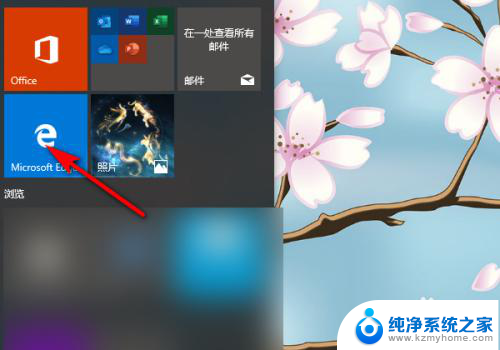
2.在浏览器中百度搜索相关英文网站,并点击进入网址。
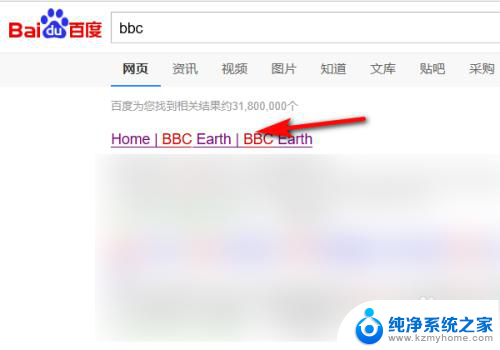
3.点击地址栏旁最末端的【翻译图标】。
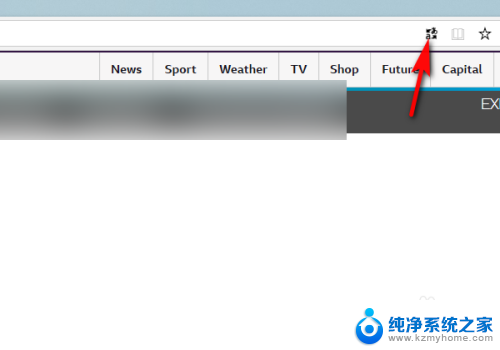
4.设置【源为英文】,翻译成【中文】。点击【翻译】。
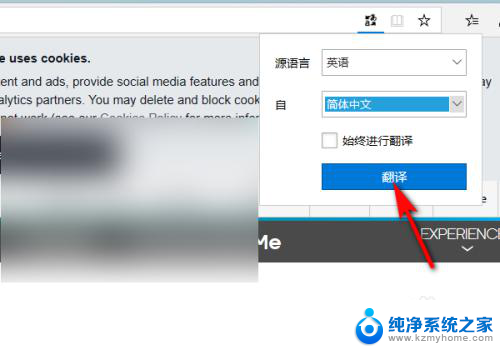
5.翻译成功后,网页就显示成中文啦。
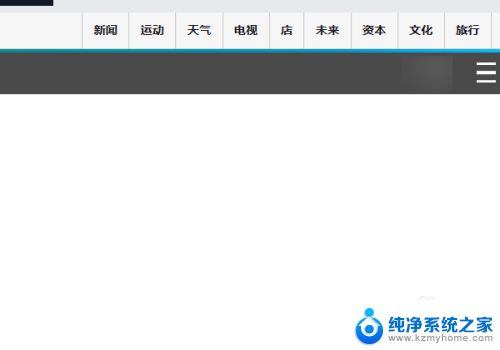
以上是关于如何将电脑浏览器翻译成中文的全部内容,如果有遇到相同情况的用户,可以按照以上方法解决。
电脑浏览器怎么翻译成中文 win10自带浏览器如何翻译网页相关教程
- win10翻译网页 Win10自带浏览器Edge怎么翻译外文网页
- win10网页翻译在哪 Win10自带浏览器(Edge)的网页翻译功能怎么用
- 电脑浏览器怎么录屏 WIN10自带浏览器如何快速录制网页视频
- win10可以用ie浏览器吗 Win10系统如何使用IE浏览器浏览网页
- windows10 自带的浏览器如何设置首页 浏览器首页设置方法
- win10怎么设置浏览器起始页 Win10自带浏览器如何设置起始页网址
- win10ie浏览器主页被篡改hao123 Win10浏览器主页变成hao123怎么修改
- win10edge浏览器闪退修复 Win10电脑自带浏览器(Edge)闪退解决方法
- win10 浏览器在哪 Win10自带浏览器怎么打开
- 浏览器录屏功能怎么打开 WIN10自带的浏览器如何进行网页录屏
- windows10复制文件需要管理员权限 如何解决需要管理员权限才能复制文件夹的问题
- 右键新建没有ppt怎么办 Win10右键新建菜单中没有PPT如何添加
- 打开电脑触摸板 win10触摸板功能开启
- 测试麦克风没声音 Win10测试麦克风声音步骤
- 电脑怎么更改默认打开文件的方式 Win10系统如何修改文件默认打开方式
- 电脑快捷键和软件快捷键冲突 Windows10热键冲突解决方法
win10系统教程推荐
- 1 打开电脑触摸板 win10触摸板功能开启
- 2 怎么设置windows登录密码 Windows10用户登录密码强度设置
- 3 文件图片不显示怎么办 win10系统文件夹中图片不显示解决方法
- 4 接入耳机识别不到麦克风 Win10耳机麦克风插入后设备不显示的解决方案
- 5 电脑桌面放在d盘 win10系统桌面文件保存到D盘方法
- 6 win10更换锁屏 Windows 10锁屏界面设置方法
- 7 win10耳麦说话声音小 Win10系统麦克风声音调节不灵敏怎么办
- 8 win10屏幕保护程序无法设置 Win10屏幕保护程序设置问题解决方法
- 9 window防火墙在哪里 Windows10自带防火墙如何设置
- 10 怎么知道win10激活时间 如何查看win10系统的激活日期